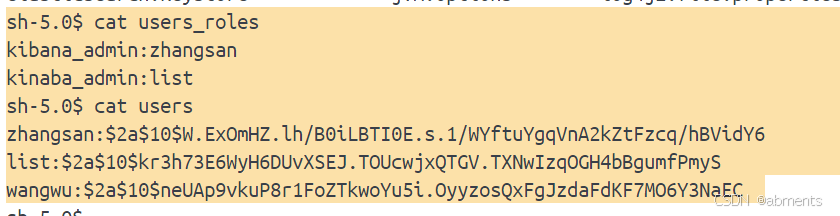阅读量:4
前言
elasticsearch在8版本之后就出现了很大变化,由于kibana版本需要需elasticsearch进行版本对象,kibana连接方式也出现了很大变化。我在这里记录下自己的踩坑记录。
服务部署
本文中的服务都是在docker环境中部署的。其中elasticsearch版本和kibana版本都是8.11.3.如果版本号不一致可能不能连接
elasticsearch 需要设置密码,否则kibana不允许连接。
elasticsearch 安装
docker pull elasticsearch:8.11.3 # 需要设置为单机模式和要密码验证 docker run -d --name elasticsearch -p 19200:9200 -p 19300:9300 -e "xpack.security.enabled=true" -e "discovery.type=single-node" docker.elastic.co/elasticsearch/elasticsearch:8.11.3 kibana安装
docker pull kibana:8.11.3 docker run --itd --name kibana -p 5601:5601 kibana:8.11.3 设置kibana安装
- 输入kibana地址等待kibana启动完成
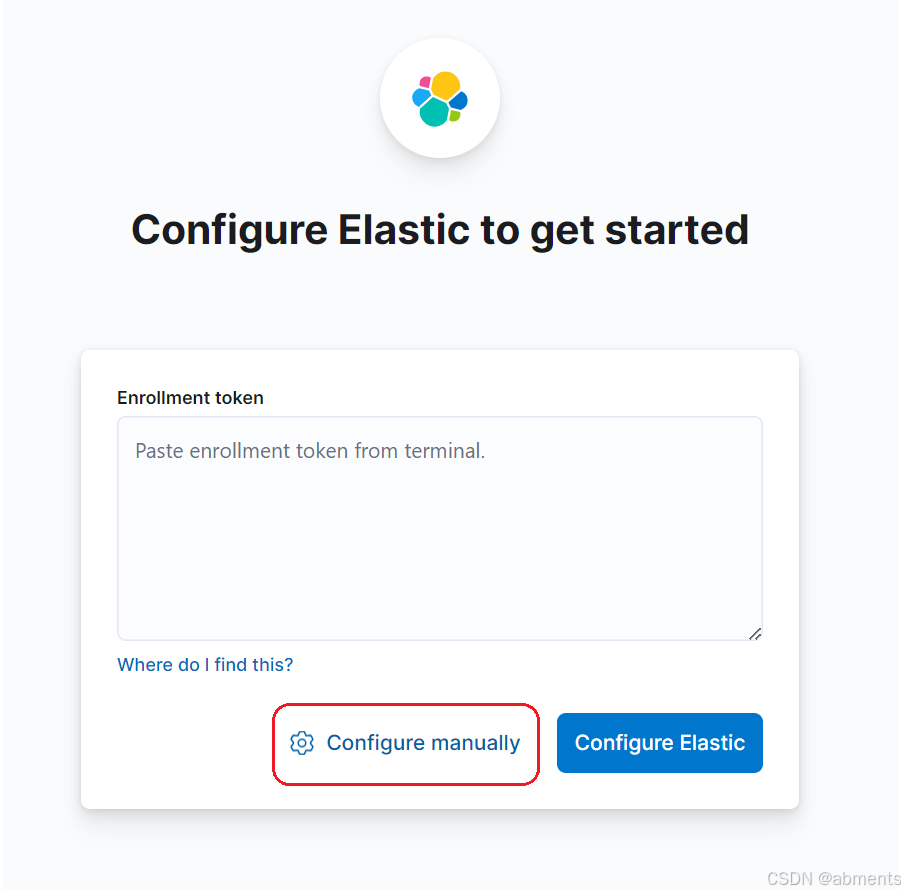
- 点击 configure manually按钮
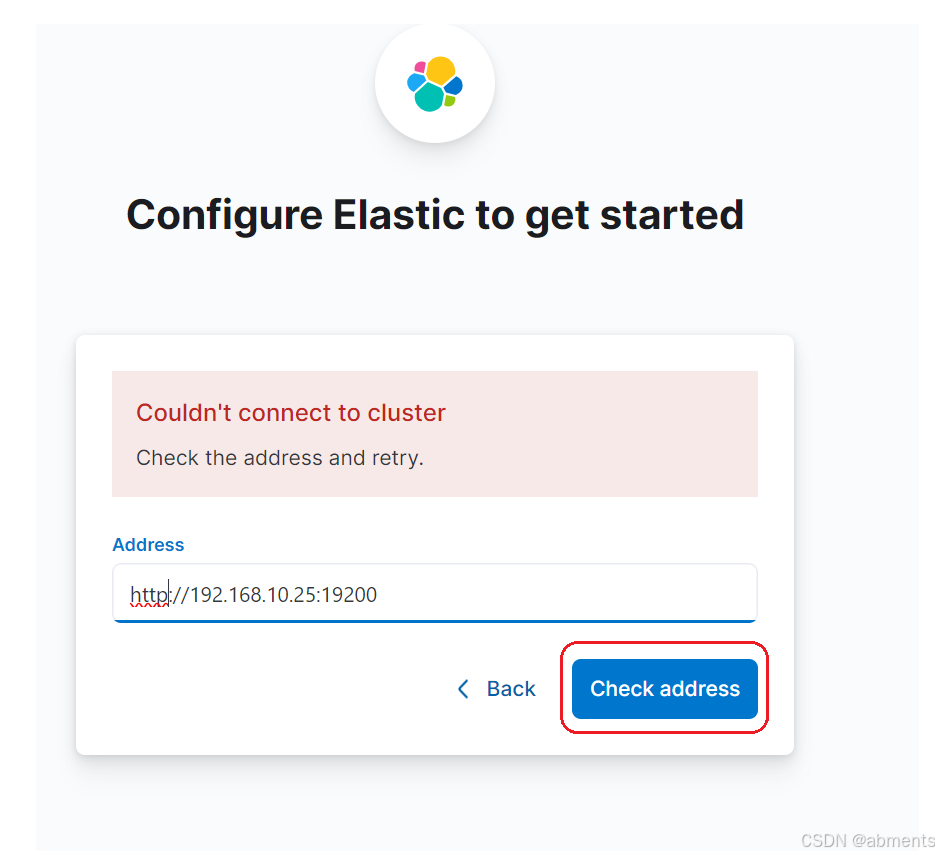
输入es地址,记得协议要改为http类型
输入用户名密码
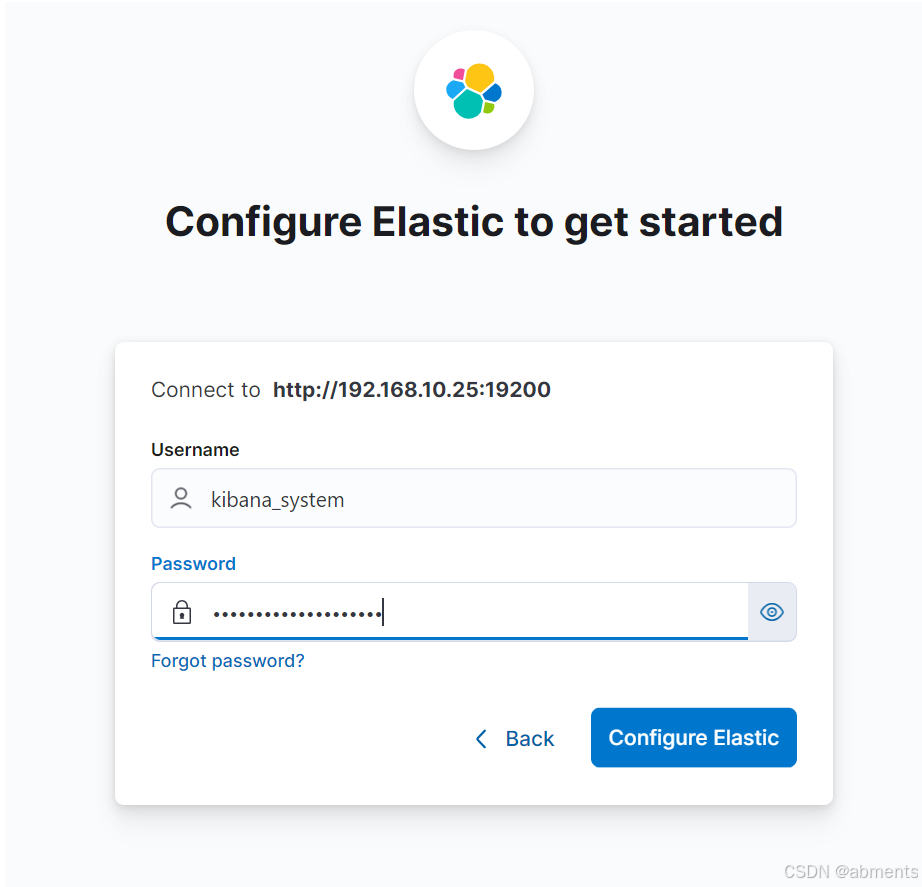
各位看官请注意,用户名密码是从elasticsearch中获取的,参考 获取elasticsearch用户名,密码 章节输入确认码
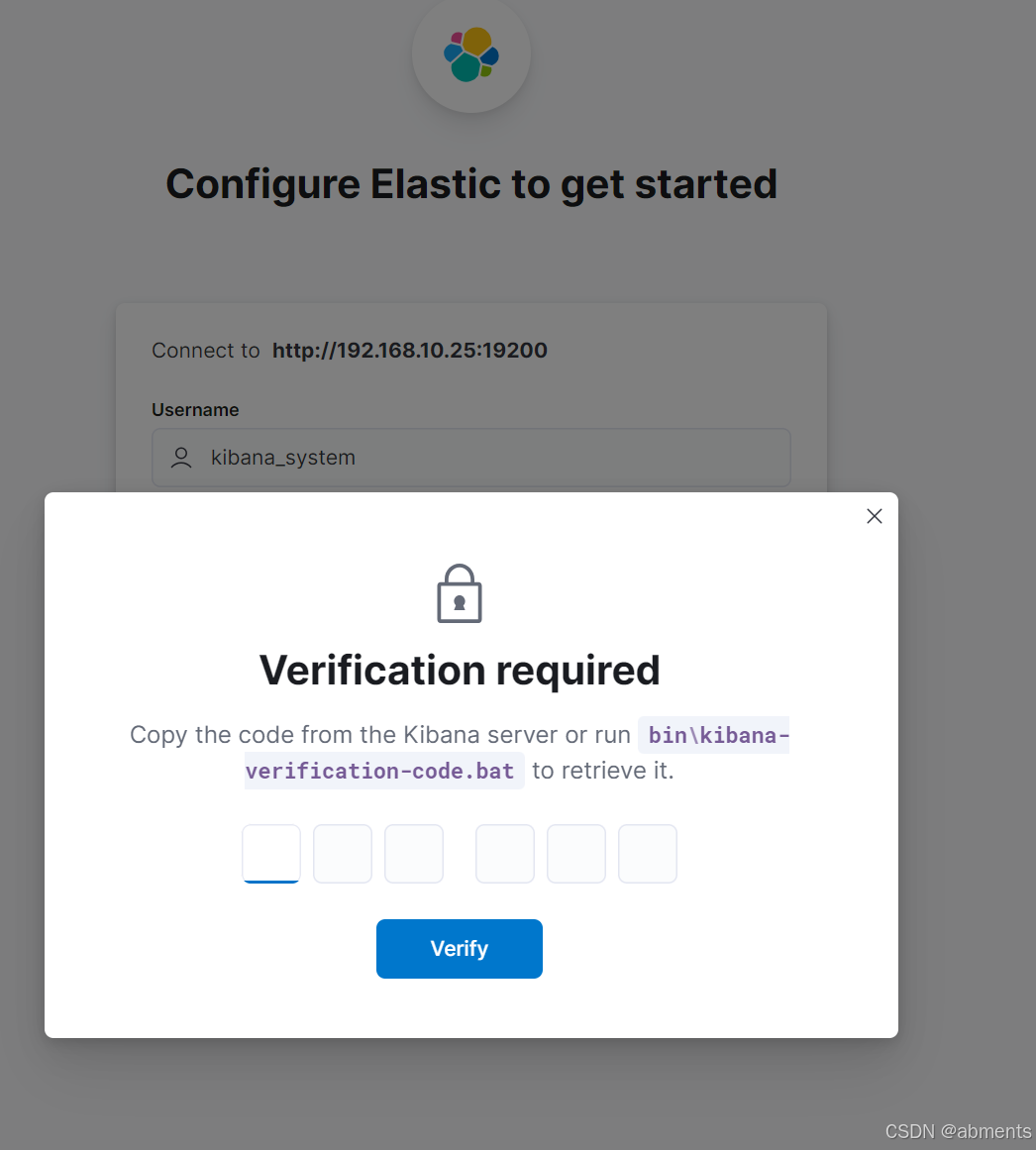
各位看官请注意:
确认码从kinana服务中获取。
docker exec -it kibana bash cd bin # 执行命令以获取code kibana-verification-code 
ok。到这一步就算结束了。接下来就可以开启kibana之旅了。顺便提一嘴:这次的变化真的好大,加入了ai模块,不知道好用不。
获取elasticsearch用户名,密码
- 进入docker 容器
docker exec -it elasticsearch bash cd bin ls # 添加用户名lisi 密码为123456 角色为kinaba_admin(固定) elasticsearch-users useradd lisi -p 123456 -r kinaba_admin # 可以通过查看用户是否添加成功 elasticsearch-users list 也可以直接修改config中的文件完成配置